秀米编辑器怎么使用自由布局-秀米编辑器使用自由布局的方法
 发布于2025-05-11 阅读(0)
发布于2025-05-11 阅读(0)
扫一扫,手机访问
大家知道秀米编辑器怎么使用自由布局吗?下文小编就带来了秀米编辑器使用自由布局的方法,希望对大家能够有所帮助,一起跟着小编来学习一下吧!
第一步:首先打开秀米编辑器,点击【+】,如下图所示。
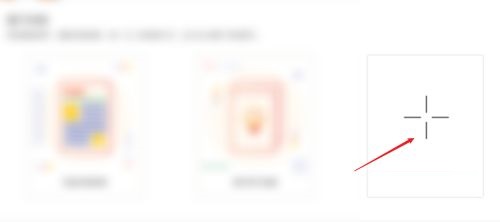
第二步:然后进入编辑器中,点击【布局】,如下图所示。
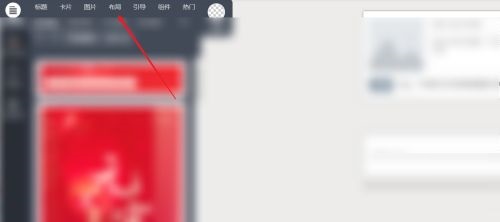
第三步:接着进入布局页面,选择【自由布局】,如下图所示。
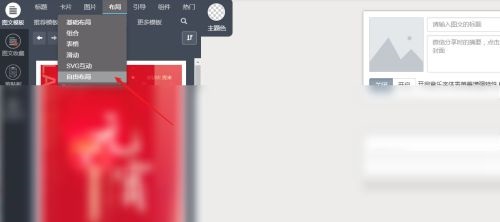
第四步:再点击【编辑】,如下图所示。
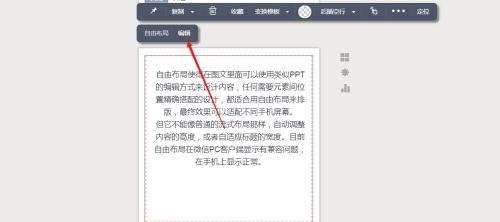
第五步:之后设置布局的【宽高比】,如下图所示。
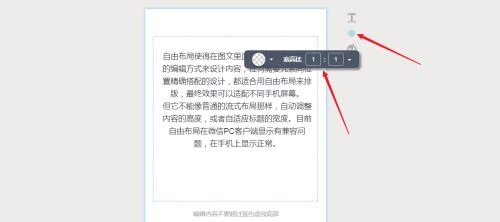
第六步:最后设置完成,点击【打勾】即可,如下图所示。
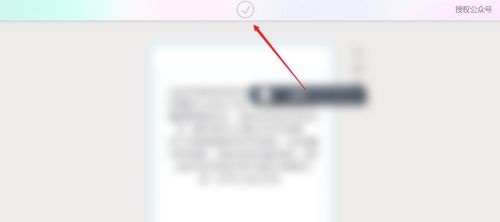
上面就是小编为大家带来的秀米编辑器怎么使用自由布局的全部内容,希望对大家能够有所帮助哦。
本文转载于:https://www.pcsoft.com.cn/article/61091.html 如有侵犯,请联系admin@zhengruan.com删除
产品推荐
-

售后无忧
立即购买>- DAEMON Tools Lite 10【序列号终身授权 + 中文版 + Win】
-
¥150.00
office旗舰店
-

售后无忧
立即购买>- DAEMON Tools Ultra 5【序列号终身授权 + 中文版 + Win】
-
¥198.00
office旗舰店
-

售后无忧
立即购买>- DAEMON Tools Pro 8【序列号终身授权 + 中文版 + Win】
-
¥189.00
office旗舰店
-

售后无忧
立即购买>- CorelDRAW X8 简体中文【标准版 + Win】
-
¥1788.00
office旗舰店
-
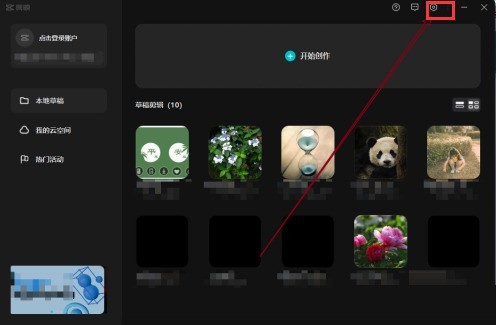 正版软件
正版软件
- 剪映怎么打开环境监测功能_剪映打开环境监测功能方法
- 1.首先打开界面后,点击右上角的设置按钮。2.随后在下拉菜单中点击使用环境监测选项。3.最后等待系统显示检测结果,点击确定按钮即可进行使用。
- 13分钟前 0
-
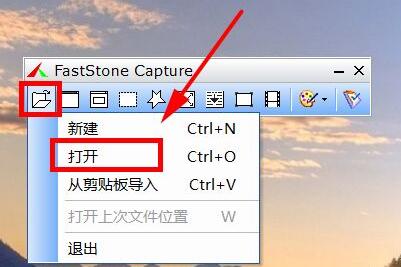 正版软件
正版软件
- FastStone Capture怎么将照片做成油画 将照片做成油画方法
- 首先,在电脑上打开FastStoneCapture,打开素材原素材展示然后,在上方的菜单栏中,找到特效菜单栏接着,在特效菜单栏下,选择油画弹出一个油画对话框,根据自身需求更改设置接着,在油画对话框里,数值更改为10,点击确定制作完成后,效果展示
- 38分钟前 0
-
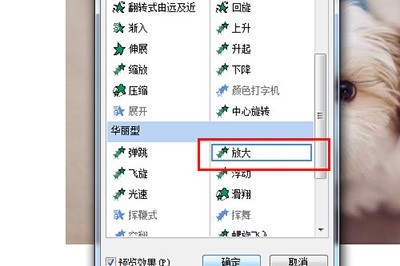 正版软件
正版软件
- PPT怎么实现图片由大变小_动画效果了解下
- 首先我们插入一张图片,接着进入【自定义动画】页面。在添加效果我们选择【进入】-【其他效果】,并在里面选择【放大】,然后调整参数即可。这样一来PPT的图片出现效果就是先放大,然后慢慢缩小为正常大小。如果你对这种放大效果并不满意,那么还有一种方法。我们先将图片放大,然后添加效果【强调】-【放大/缩小】,接着在动画选项中调整尺寸,选择自定义,然后设置数值为100%以下,100%以上是再次放大。然后勾选【平稳开始】。设置好后,你的图片就会从大到小的展示啦。
- 53分钟前 0
-
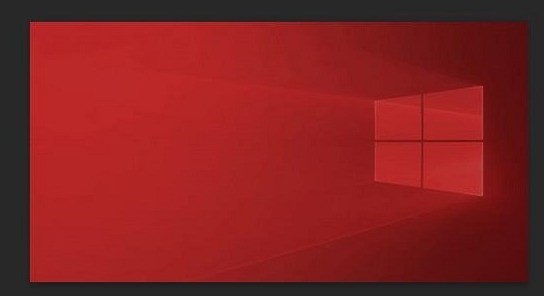 正版软件
正版软件
- ps怎么合并图片_ps合并图片教程
- 1.首先在创建的新图层中导入一张背景图片;2.然后通过鼠标拖拽的方式放置第二张图,并适当调节大小。3.调整完后点击保存并打开图层菜单。4.最后点击向下合并按钮将图片组合即可。
- 1小时前 05:39 0
-
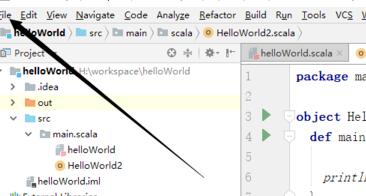 正版软件
正版软件
- intellij idea更改背景颜色样式的操作步骤
- 首先打开intellijidea,进入到编辑器中后,即可修改其设置。点击软件左上角的file。接下来需要找到的"setting",您要修改编辑器的样式,都需在这里进行修改。找到Editor,并将其展开,具体位置如图所示。接下来需找到ColorScheme然后点击它,具体的位置,可以看一下下图所示的位置、在右边找到下图所示的内容,可以点击修改一下看看是否有效果。这背景是黑色的,接下来将其修改为白色,然后点击ok。接下来,还会跳出一个让您确认的弹窗,您确定修改的话,直接点击确定即可
- 1小时前 05:24 0
最新发布
相关推荐
热门关注
-

- Xshell 6 简体中文
- ¥899.00-¥1149.00
-

- DaVinci Resolve Studio 16 简体中文
- ¥2550.00-¥2550.00
-

- Camtasia 2019 简体中文
- ¥689.00-¥689.00
-

- Luminar 3 简体中文
- ¥288.00-¥288.00
-

- Apowersoft 录屏王 简体中文
- ¥129.00-¥339.00








